Excel: cara menggabungkan nilai dan mempertahankan angka nol di depan
Anda bisa menggunakan rumus berikut di Excel untuk menggabungkan nilai dan mempertahankan angka nol di depan setelah nilai digabungkan:
=TEXT( A2 ,"0000") & B2
Rumus khusus ini menggabungkan nilai-nilai di sel A2 dan B2 dan memastikan bahwa nilai di sel A2 memiliki angka nol di depan sebanyak yang diperlukan agar panjangnya sama dengan empat.
Contoh berikut menunjukkan cara menggunakan rumus ini dalam praktik.
Contoh: Gabungkan Nilai dan Pertahankan Angka Nol di Depan di Excel
Misalkan kita memiliki kumpulan data berikut di Excel yang berisi nilai numerik yang mewakili nomor toko dan nomor identifikasi berbagai karyawan suatu perusahaan:
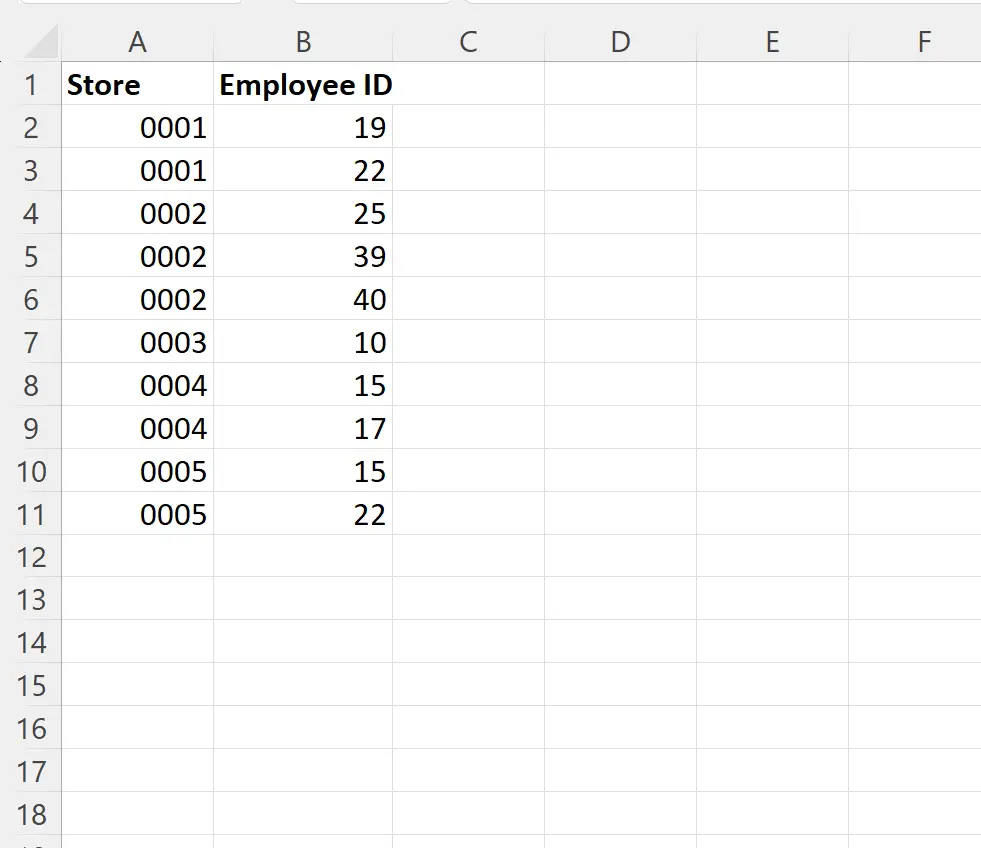
Catatan : Jika Excel secara otomatis menghapus angka nol di depan saat Anda memasukkannya ke dalam sel, cukup sorot rentang sel yang Anda minati, lalu klik panah kecil di sudut kanan bawah grup Angka di tab Beranda .
Di jendela yang muncul, klik Custom di daftar Kategori dan ketik 0000 di kotak Type , lalu klik OK .
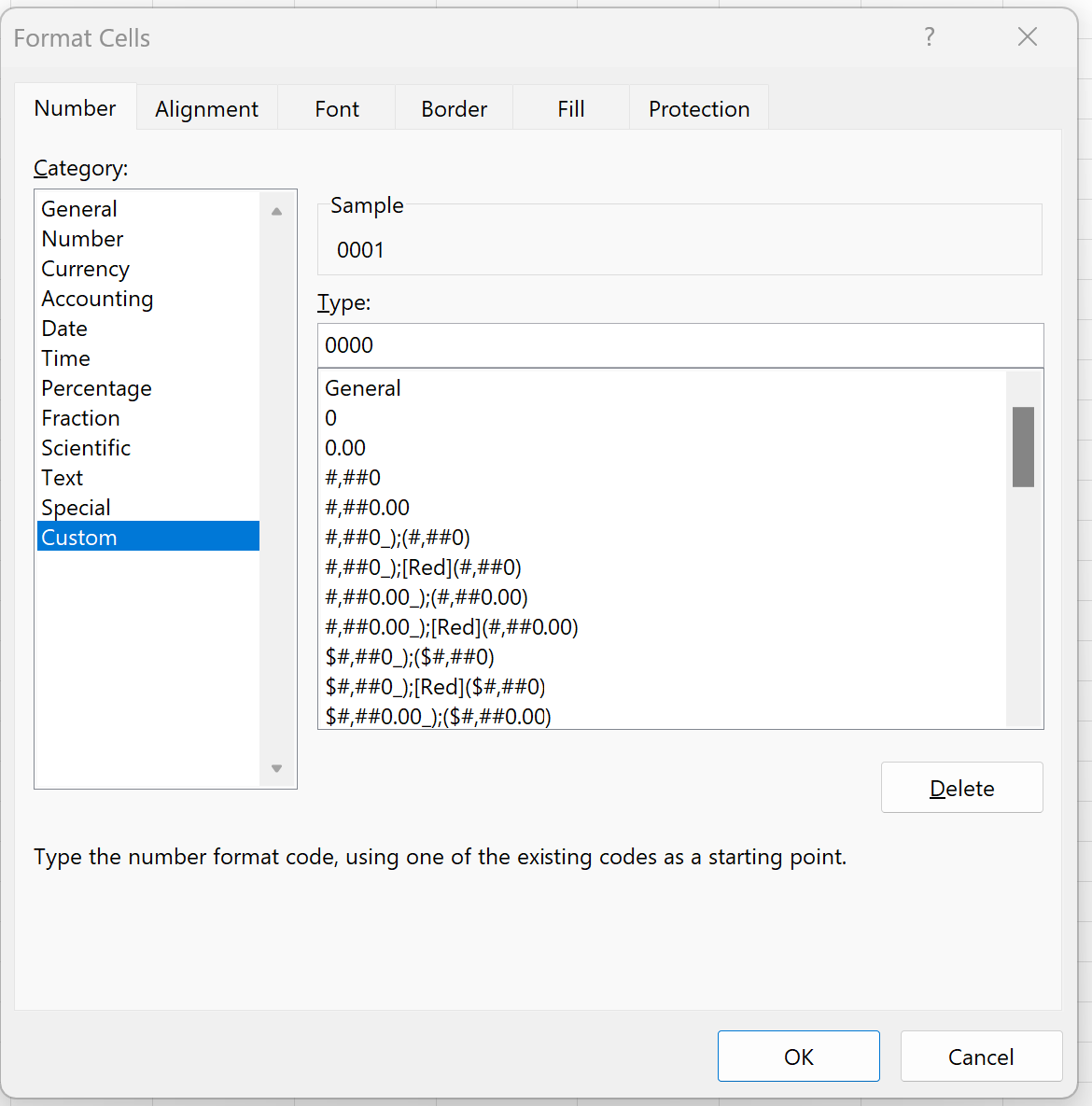
Ini akan memastikan bahwa angka nol di depan muncul di sel.
Misalkan kita mencoba menggunakan fungsi CONCAT untuk menggabungkan nilai sel A2 dan B2 :
=CONCAT( A2 , B2 )
Tangkapan layar berikut menunjukkan cara menggunakan rumus ini dalam praktik:
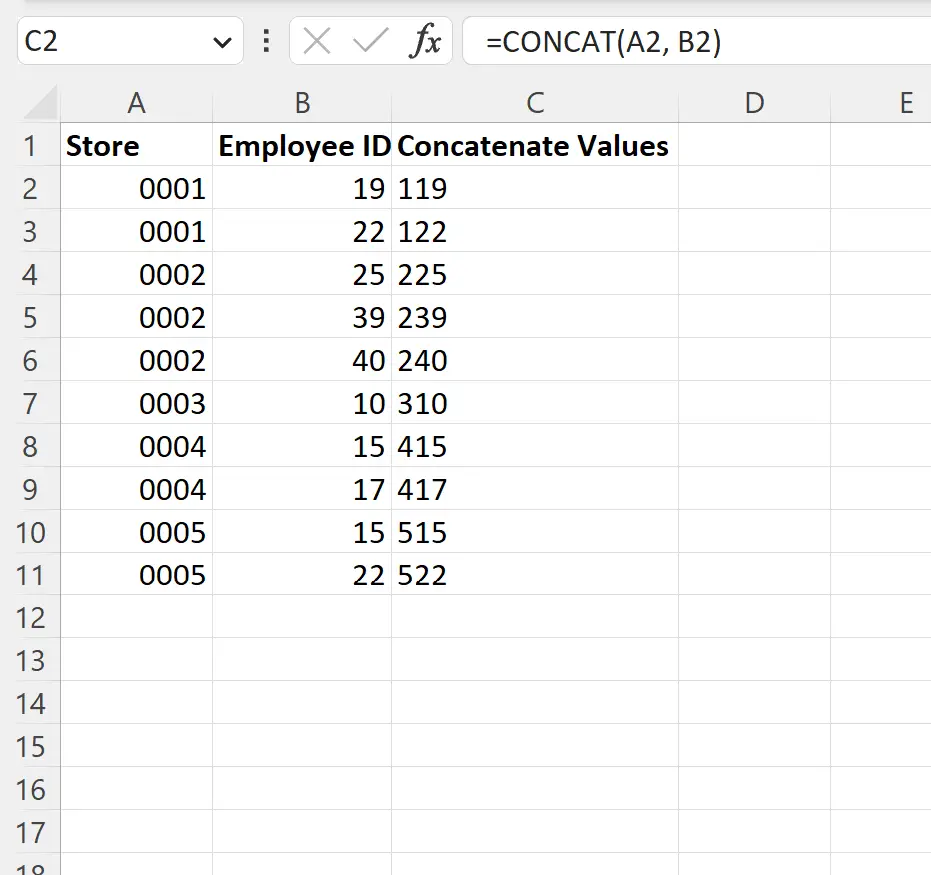
Secara default, Excel akan menghapus angka nol di depan dari nilai gabungan.
Untuk mempertahankan angka nol di depan, kita dapat menggunakan rumus berikut:
=TEXT( A2 ,"0000") & B2
Kita bisa mengetikkan rumus ini di sel C2 , lalu klik dan seret ke setiap sel tersisa di kolom C:
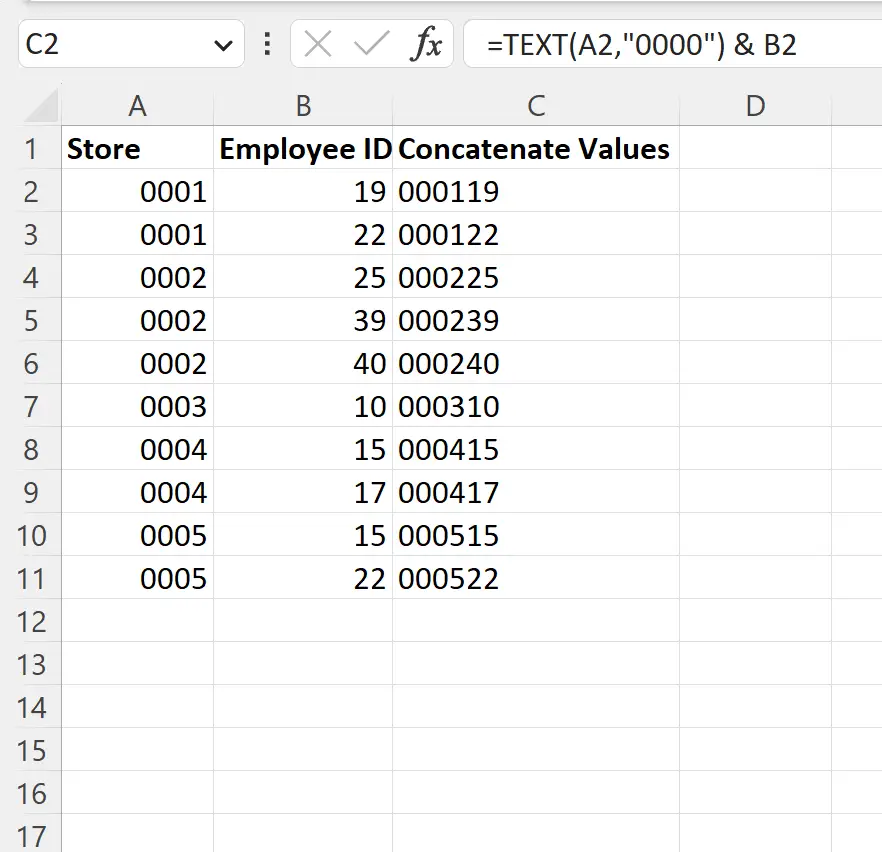
Perhatikan bahwa angka nol di depan dipertahankan dalam nilai gabungan akhir.
Catatan : Jangan ragu untuk mengubah jumlah angka nol yang digunakan dalam fungsi TEXT jika Anda ingin mempertahankan jumlah angka nol di depan yang berbeda.
Sumber daya tambahan
Tutorial berikut menjelaskan cara melakukan tugas umum lainnya di Excel:
Excel: Cara menghapus teks tertentu dari sel
Excel: cara menghapus baris dengan teks tertentu
Excel: cara memeriksa apakah sel berisi sebagian teks
Excel: cara memeriksa apakah sel berisi teks daftar